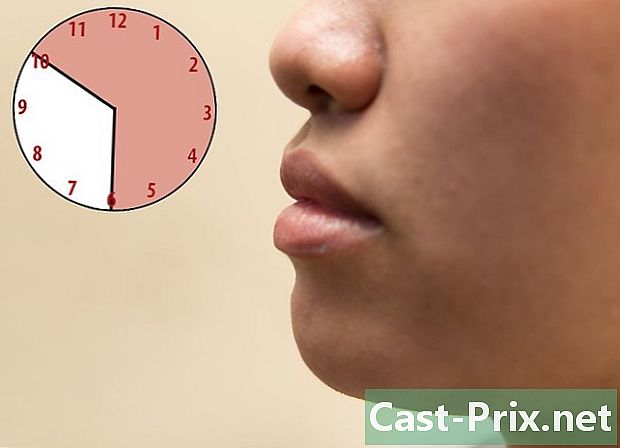Bagaimana untuk mengeluarkan muzik pada iPhone anda
Pengarang:
Randy Alexander
Tarikh Penciptaan:
24 April 2021
Tarikh Kemas Kini:
26 Jun 2024

Kandungan
- peringkat
- Kaedah 1 Jelas lagu dengan iOS 7
- Kaedah 2 Padam lagu dan album dengan iOS 8
- Kaedah 3 Kosongkan semua muzik pada iPhone anda
- Kaedah 4 Padamkan Muzik dengan Komputer dan iTunes
- Kaedah 5 Jelas Album U2
- Kaedah 6 Padamkan album dan lagu dengan iOS 6
Ingin menghapus lagu dari iPhone anda? Tiada yang lebih mudah! Bergantung pada iOS anda, anda boleh menghapuskan lagu secara berasingan, padamkan album keseluruhan, atau membasmi semua lagu dari artis tertentu. Ada kemungkinan untuk memadamkan lagu secara langsung pada iPhone anda atau dengan menyegerakkannya ke komputer anda dengan program iTunes. Ia juga mungkin untuk memadam album percuma Lagu tidak bersalah daripada U2. Jika anda mahu, anda boleh memuat turun iOS 8 dari iTunes atau dengan menggunakan rangkaian Wi-Fi. Kami bernasib baik, ia boleh didapati di Perancis sejak 17 September 2014!
peringkat
Kaedah 1 Jelas lagu dengan iOS 7
-

Pastikan Perlawanan iTunes dilumpuhkan. Lihat pertama kali dalam menu tetapan kemudian pilih iTunes dan App Store.- Jika ciri Padanan iTunes diaktifkan, anda tidak akan dapat memadamkan lagu dari peranti anda.
-

Lumpuhkan Perlawanan iTunes. Sekiranya aplikasi iTunes Match diaktifkan, matikannya dengan meletakkan butang pada off. -

Sembunyikan tajuk yang tidak ada dalam peranti anda. Sesetengah trek muzik dikaitkan dengan akaun Apple anda, tetapi anda tidak memuat turunnya ke iPhone anda. Untuk tidak memadamkan tajuk ini, pergi ke menu tetapan kemudian pilih muzik. Lumpuhkan pilihan tunjukkan semua muzik dengan meletakkannya off.- Sebagai langkah berjaga-jaga, lebih baik juga melumpuhkan ciri "perkongsian rumah" sebelum memadamkan lagu, memandangkan aplikasi ini mungkin dalam beberapa kes menyebabkan masalah.
-

Pelantikan dalam aplikasinya muzik. Kembali ke halaman utama dahulu dan pilih muzik untuk pergi ke permohonan ini.- Sekiranya permohonan itu muzik tidak di halaman rumah anda, klik dua kali pada butang selamat datang dan seret bar aplikasi baru ke kanan.
-

Pilih lagu untuk memadam. Tekan butang lagu di bahagian bawah skrin anda. Anda membuka senarai semua lagu dalam iPhone anda. Navigasi ke lagu yang anda hendak padamkan kemudian luncurkan jari anda pada skrin dari kanan ke kiri dan tekan butang merah menghapuskan.- Dengan iOS 7, anda hanya boleh memadamkan lagu secara individu. Sesungguhnya tidak mungkin untuk menghapuskan keseluruhan album atau semua lagu artis bersama, anda mesti memadamnya satu demi satu.
- Pastikan anda telah meletakkan pilihan dengan betul tunjukkan semua muzik pada off. Anda tidak boleh memilih tajuk pada "iCloud" kerana anda tidak memuat turunnya ke iPhone anda. Ikon iCloud kecil muncul di sebelah setiap lagu di iCloud.
- Jika anda tidak boleh bergerak melalui senarai lagu dan ikon iCloud tidak muncul di sebelah tajuk lagu anda, anda mesti menyegerakkan peranti anda ke iTunes untuk memadamkan lagu-lagu. Ia juga mungkin bahawa beberapa fail rosak.
-

Mengurus isu yang diketahui. Ramai orang yang menggunakan peranti iOS 7 mengalami masalah memadamkan lagu. Ia berlaku bahawa lagu-lagu yang dipadamkan muncul semula atau bahawa fungsi itu menghapuskan tidak muncul apabila anda memilih lagu. Sekiranya ini berlaku kepada anda, teruskan seperti berikut.- Lihat awak masuk tetapan. Pastikan pilihan tunjukkan semua muzik adalah diaktifkan kemudian pilih muzik.
- Lihat awak masuk iTunes Store dan pilih dibeli (dibeli) kemudian muzik. Muat turun lagi lagu yang anda belum dapat menghapuskan dari peranti anda.
- Apabila muat turun lagu selesai, kembali ke menu tetapan kemudian melumpuhkan fungsi itu tunjukkan semua muzik. Eliminber.
- Pergi ke menu muzik dari menu tetapan dan cari lagu yang anda baru muat turun. Luncurkan jari anda ke kiri pada skrin untuk membuka pilihan menghapuskan . Tekan menghapuskan dan lagu biasanya akan dibasmi secara kekal.
-

Gunakan kaedah penyingkiran alternatif. Sesetengah lagu sangat menyeronokkan di dalam peranti anda dan anda tidak boleh memadamkannya walaupun banyak percubaan. Selalunya mungkin untuk menghapuskannya dengan membasmi semua bahagian dalam peranti anda. Teruskan seperti berikut.- Lihat awak masuk tetapan.
- pilih umum.
- Lihat awak masuk penggunaan.
- Buka aplikasinya muzik.
- pilih edisi.
- Tekan butang menghapuskan yang bersebelahan semua muzik.
-

Sambungkan peranti anda ke komputer anda. Jika masalah berterusan, hubungkan iPhone anda ke komputer anda dan segerakkan peranti anda ke iTunes. Kemas kini pustaka muzik anda dengan menetapkan semula pustaka pada iTunes. Lagu-lagu yang anda hapus dari iPhone anda tetapi masih muncul dalam peranti anda kini akan hilang.
Kaedah 2 Padam lagu dan album dengan iOS 8
-

melumpuhkan Perlawanan iTunes. Aplikasi iTunes Match membolehkan anda mendengar muzik dalam talian, tetapi menggunakan aplikasi ini boleh menjadi rumit untuk mengetahui lagu-lagu yang ada dalam peranti anda. Terdapat versi percuma dan versi padanan diTunes Match. Jika anda tidak pernah menggunakan Match iTunes, anda boleh melangkau langkah ini. Jika anda menggunakan iTunes Match, matikan ia.- pilih tetapan kemudian iTunes dan App Store dan akhirnya Perlawanan iTunes. Pastikan Match quiTunes dinyahdayakan.
-

melumpuhkan tunjukkan semua muzik. Pergi ke menu tetapan kemudian pilih muzik. Letakkan butang tunjukkan semua muzik pada off. Dengan cara ini, hanya lagu yang anda muat turun ke iPhone anda akan dipaparkan dan lagu-lagu yang anda dengarkan dalam talian di iCloud tidak akan muncul, yang akan menjadikan pemilihan dan penghapusan lagu anda lebih mudah. -

Pelantikan dalam aplikasinya muzik. Tidak seperti OS 7 OS, yang membolehkan anda menyerang lagu sahaja, iOS 8 membolehkan anda memadamkan album dan semua lagu dari artis. -

Menghapuskan satu lagu. Dengan iOS 8, anda boleh menghapuskan lagu secara individu. Untuk melakukan ini, pilih lagu yang anda mahu padamkan dan luncurkan jari anda dari kanan ke kiri pada skrin untuk memunculkan butang menghapuskan. Tekan menghapuskan dan lagu itu tidak lagi berada dalam peranti anda.- Pastikan anda telah melumpuhkan fungsi tunjukkan semua muzik dalam menu muzik sebelum memadamkan lagu, kerana tidak mungkin untuk memadamkan lagu-lagu yang ada di iCloud. Lagu-lagu di iCloud boleh dikenalpasti dengan ikon berbentuk awan kecil di sebelah kanan tajuk lagu.
- Sekiranya tiada ikon awan (ikon iCloud) di sebelah tajuk lagu dan anda tidak boleh memadamkan lagu itu, fail itu mungkin rosak. Untuk menyelesaikan masalah ini, anda mesti menyegerakkan peranti anda ke komputer yang mempunyai program iTunes dipasang.
-

Padamkan album keseluruhan. Untuk memadamkan album keseluruhan dari peranti anda, pergi ke menu album di bahagian bawah skrin anda (anda mungkin perlu menekan lagi ... untuk mencarinya). Sekali dalam menu album, tatal melalui album untuk mencari yang anda mahu padamkan. Kemudian luncurkan jari anda dari kanan ke kiri pada skrin untuk membuka butang menghapuskan. Tekan menghapuskan dan album terpilih akan hilang dari iPhone anda secara ajaib.- Jika anda tidak dapat memadamkan album, anda mungkin tidak memuat turun semua lagu dalam album. Lagu-lagu di iCloud tidak boleh dibuang, dan untuk memadamkan album keseluruhan, semua lagu dalam album mesti berada dalam peranti anda.
-

Menghapuskan semua kepingan artis. Pergi ke menu artis di bahagian bawah skrin. Tatal melalui nama artis sehingga anda mencari nama lagu yang anda mahu padamkan. Luncurkan jari anda dari kanan ke kiri pada skrin untuk memunculkan butang menghapuskan. Tekan butang menghapuskan dan semua lagu artis ini dipadamkan dari peranti anda.- Sekiranya anda tidak dapat menghapus semua lagu daripada seorang artis, pastinya kerana anda tidak memuat turun beberapa lagu dan mereka berada di iCloud. Lagu-lagu di iCloud tidak boleh dipadamkan. Dalam menu artis, simbol tidak memberitahu anda lagu apa yang ada dalam peranti anda dan mana yang berada di iCloud.
-

Kaedah penyingkiran alternatif. Jika anda tidak boleh memadamkan beberapa lagu atau jika butang tersebut menghapuskan Apabila anda meluncurkan jari anda dari kanan ke kiri pada skrin, anda boleh menghapuskannya dengan memadam semua lagu dalam iPhone anda. Teruskan seperti berikut.- Lihat awak masuk tetapan.
- pilih umum.
- Pilih sekarang penggunaan.
- Dalam bahagian ini kandungan, pilih pilihan menguruskan kandungan.
- Pergi ke menu muzik.
- Tekan butang Edition.
- Sekarang tekan butang menghapuskan berbaring di sebelah semua muzik.
-

Sambungkan peranti anda ke komputer anda. Jika masalah berterusan, hubungkan iPhone anda ke komputer anda dan segerakkan peranti anda ke iTunes. Kemas kini pustaka muzik anda dengan menetapkan semula pustaka pada iTunes. Lagu-lagu yang anda hapus dari iPhone anda tetapi masih muncul dalam peranti anda kini akan hilang.
Kaedah 3 Kosongkan semua muzik pada iPhone anda
-

Pergi ke menu tetapan. Pilih terlebih dahulu umumkemudian penggunaan. -

pilih muzik. Anda kini boleh melihat pilihan itu edisi muncul di penjuru kanan sebelah atas skrin. Pilih pilihan ini. pilihan semua muzik kini boleh dilihat dan anda dapat melihat butang merah sedikit di sebelahnya. -

Tekan butang merah. Menekan butang merah di sebelah semua muzik, anda memadamkan semua kandungan muzik dalam iPhone anda. -

Sambungkan peranti anda ke komputer anda. Jika masalah berterusan, hubungkan iPhone anda ke komputer anda dan segerakkan peranti anda ke iTunes. Kemas kini pustaka muzik anda dengan menetapkan semula pustaka pada iTunes. Lagu-lagu yang anda hapus dari iPhone anda tetapi masih muncul dalam peranti anda kini akan hilang.
Kaedah 4 Padamkan Muzik dengan Komputer dan iTunes
-

Ambil iPhone anda. Lumpuhkan apl iTunes Match pada peranti anda. Pergi ke menu tetapan kemudian pergi ke muzik atau dalam iTunes dan App Store. Kemudian matikan iTunes Match dengan meletakkannya off. -

Lumpuhkan muat turun automatik. Jika anda menggunakan iCloud, muat turun lagu automatik mungkin diaktifkan. Anda mesti mematikan fungsi ini atau peranti anda akan memuat turun lagu-lagu yang akan dibuang dari iPhone anda secara automatik. Untuk melumpuhkan muat turun automatik, ikuti langkah-langkah ini.- pilih tetapan.
- Lihat awak masuk buta.
- Terdapat suis untuk setiap jenis kandungan. Lumpuhkan pilihan muat turun automatik untuk muzik dengan menekan butang yang sepadan.
-

Buka program iTunes. Buka program iTunes pada komputer anda dan matikan fungsi tersebut sepadan. Untuk melakukan ini, pergi ke menu buta dan pilih lumpuhkan iTunes Match. -

Sambungkan peranti anda. Sambungkan iPhone anda sekarang ke komputer anda. Anda boleh menyambung menggunakan rangkaian Wi-Fi anda serta menggunakan kabel USB. -

Pilih peranti anda. Pilih iPhone anda dari menu peranti. Jika pilihan ini tidak dipilih, klik pada menu ringkasan. -

Semak tetapan penyegerakan. Sahkan bahawa tetapan penyegerakan diTunes dikonfigurasi dengan betul. Di bahagian bawah halaman ringkasan, nyahaktifkan pilihan menyegerakkan muzik sahaja dan video yang disahkan dan juga melumpuhkan pilihan Secara manual uruskan muzik dan video. -

Pergi ke menu muzik. Pergi ke menu muzik di bahagian atas halaman. -

Segerakkan muzik. Aktifkan pilihan menyegerakkan muzik. -

Segerakkan keseluruhan pustaka muzik anda. pilih seluruh perpustakaan kemudian klik Terapkan. Anda mesti membuat tetapan ini untuk memadamkan lagu yang anda tidak dapat menghapuskan dari iPhone anda. Pustaka muzik seluruh anda kini disegerakkan ke peranti anda. -

Pilih muzik yang ingin anda simpan. Untuk memastikan kandungan muzik anda, pilih senarai main semasa, album, artis dan jenis selepas menyegerakkan peranti anda. -

Jangan pilih apa yang anda mahu menghapuskan. Item (album, artis, dan senarai main) yang anda tidak lakukan pilih tidak akan dikeluarkan secara automatik dari iPhone anda. Klik pada Terapkan sekali lagi. Jika tiada item dipilih, semua muzik anda akan dikeluarkan dari iPhone anda.
Kaedah 5 Jelas Album U2
-

Hidupkan komputer anda. Sambung ke internet dari komputer anda. Pergi ke halaman yang menawarkan alat untuk menghapuskan album U2 dari iPhone anda dan klik pada menghapuskan album. Apple telah merancang alat ini kerana ramai orang tidak mahu menyimpan album ini yang memakan banyak memori dalam peranti anda. Tersedia secara percuma sehingga 14 Oktober 2014, jika anda mahu memuat turun lagi album ini kini dibayar. -

Padamkan album U2. Klik pada menghapuskan album. Anda kemudian perlu menulis ID Apple dan PIN anda. Lalbum kemudian akan dialih keluar secara automatik dari perpustakaan muzik diTunes anda. -

Hilangkan keping dalam iPhone anda. Jika anda telah memuat turun album U2 terus ke peranti Apple anda, anda mesti mengeluarkan lagu-lagu dari iPhone anda secara manual selepas mengeluarkan album dari pustaka iTunes anda.- Jika anda menggunakan sistem pengendalian iOS 8, pergi ke menu muzik kemudian pilih album. Semak imbas album sehingga anda mencapai album "Songs of Innocence" U2 dan slaid jari anda dari kanan ke kiri pada skrin peranti anda. Butang menghapuskan muncul, klik padanya dan album dikeluarkan dari iPhone anda.
- Jika sistem pengendalian peranti anda adalah iOS 7, pergi ke menu muzik, pilih dan buka album U2 "Songs of innocence" kemudian hapuskan semua lagu satu demi satu, kerana dengan iOS 7, anda tidak boleh memadamkan album secara langsung.
Kaedah 6 Padamkan album dan lagu dengan iOS 6
-

Pastikan Match quiTunes tidak diaktifkan. Lihat pertama kali dalam menu tetapan kemudian pergi ke menu buta.- Untuk memadamkan lagu-lagu dari iPhone anda, anda mesti mematikan app iTunes Match terlebih dahulu.
-

Lumpuhkan Perlawanan iTunes. Jika apl iTunes Match diaktifkan dalam peranti anda, matikannya dengan meletakkannya off. -

Kembali ke halaman utama. Kembali ke halaman utama iPhone anda kemudian pergi ke aplikasi muzik.- Sekiranya anda tidak mempunyai akses kepada permohonan itu muzik Dari halaman utama peranti anda, periksa apl yang anda gunakan baru-baru ini. Mereka berada di sebelah kanan halaman rumah iPhone anda.
-

Menghapuskan sekeping. Sekarang tekan butang lagu di bahagian bawah skrin iPhone anda. Ini membawa anda ke senarai semua lagu dalam peranti anda. Tatal melalui kepingan sehingga anda dapat mencari yang anda mahu alihkan dan kemudian luncurkan jari anda dari kiri ke kanan pada skrin. Tidak seperti sistem operasi iOS 7 dan iOS 8 yang mana anda perlu meluncurkan jari anda dari kanan ke kiri, dengan iOS 6, anda perlu meluncurkan jari anda dari kiri ke kanan untuk memaparkan butang padam merah. Tekan butang menghapuskan dan lagu yang dipilih dikeluarkan daripada iPhone anda. -

Padamkan album keseluruhan. Untuk menghapuskan keseluruhan album pada iOS 6, tekan butang lebih di bahagian bawah skrin dan pilih pilihan album. Semak imbas senarai album dan pilih album yang ingin anda padamkan. Kemudian luncurkan jari anda dari kiri ke kanan pada skrin untuk memaparkan butang padam merah. Tekan menghapuskan untuk memadamkan album yang dipilih dari peranti anda. -

Sambungkan peranti anda ke komputer anda. Jika masalah berterusan, hubungkan iPhone anda ke komputer anda dan segerakkan peranti anda ke iTunes. Kemas kini pustaka muzik anda dengan menetapkan semula pustaka pada iTunes. Lagu-lagu yang anda hapus dari iPhone anda tetapi masih muncul dalam peranti anda kini akan hilang.